利用photoshop画笔工具以及创建粘贴蒙板,制作棱角分明的阴影字体效果,先上效果图:



步骤1、在纸上设计出字体的外形,然后打开illustrator工具,用钢笔工具勾勒出字体的形状,这一步比较考验大家的设计功底。

步骤2、把做好的字体直接复制到photoshop里,我们选择保持字体图形为形状,这样方便我们在不满意字体的外形时再进行调整。
步骤3、我们以其中的一个笔画为例,新建图层,用钢笔勾勒出阴影部分的形状,保持这部分作为选区,然后右键创建粘贴蒙板,这一步的目的是为了我们的画笔刷出的颜色保持在笔画内,不出边界。这时我们选择一个柔软的笔刷,颜色选取背景色的色值,在选区部分沿着最上端慢慢的刷两下,效果就出来了。
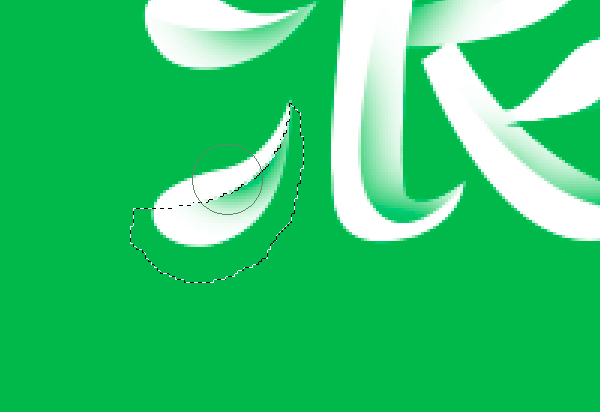
步骤4、剩下的笔画都需要我们慢慢来做,效果图下

方法是不是非常的简单,重点还在于我们的字形设计。
文章为用户上传,仅供非商业浏览。发布者:Lomu,转转请注明出处: https://www.daogebangong.com/articles/detail/How%20did%20you%20come%20up%20with%20such%20a%20sharp%20shadow%20font%20effect.html

 支付宝扫一扫
支付宝扫一扫 
评论列表(196条)
测试